Wie behebt man, dass die Automatische Reparatur in Windows 10 in einer Endlosschleife endet?
Problem: Nachdem ich meinen PC angeschaltet habe, dauerte das Laden von Windows 10 viel länger als sonst. Also habe ich das Gerät einfach erneut neu gestartet. Mir wurde dann eine Meldung angezeigt, dass Windows nicht normal gestartet werden konnte und dass die automatische Reparatur von Windows das Problem behebt. Nach einer Stunde, nachdem die angebliche Reparatur beendet war, erschien jedoch eine neue Meldung, in der erklärt wurde, dass das Problem nicht gelöst werden konnte. Jetzt kann ich den Computer nicht mehr normal neu starten. Es wäre eine ganz große Hilfe, wenn ihr eine Lösung hättet, denn mein Computer ist bereits seit ein paar Tagen in diesem Zustand eingefroren.
Akzeptierte Antwort
Die Hauptursache für die „Automatische Reparatur“-Endlosschleife in Windows 10 sind meist korrupte oder beschädigte Windows 10-ISO-Dateien. Im Einzelnen können auch Faktoren wie Festplatten-Fehlfunktionen, fehlende Registrierungsschlüssel oder sogar komplexe bösartige Rootkits das Problem verursachen. Die Endlosschleife während der automatischen Reparatur ist eins von vielen Windows-Bugs und -Fehlern und wird häufig gemeldet.
Wenn Sie das System auf das Windows 10 Anniversary Update aktualisiert haben, kann es außerdem zu Problemen zwischen Windows Defender und der bevorzugten Anti-Malware kommen. Obwohl Microsoft den Schutz des Betriebssystems verbessert hat, können bei einigen Nutzern aufgrund von zusätzlichen Sicherheitsanwendungen und dem Windows-Betriebssystem selbst Startprobleme auftreten.
Da die Ursache für die Endlosschleife während der Windows 10-Reparatur unterschiedlich sein kann, stellen wir mehrere Lösungen zur Verfügung, mit denen Sie das Problem beheben können. Probieren Sie ruhig mehrere Methoden aus, bevor Sie ganz aufgeben. Auf das Ende der Schleife zu warten, ist unnütz. Zuverlässige Methoden sollten helfen können, das Problem ohne die Windows-Reparatur zu beheben.
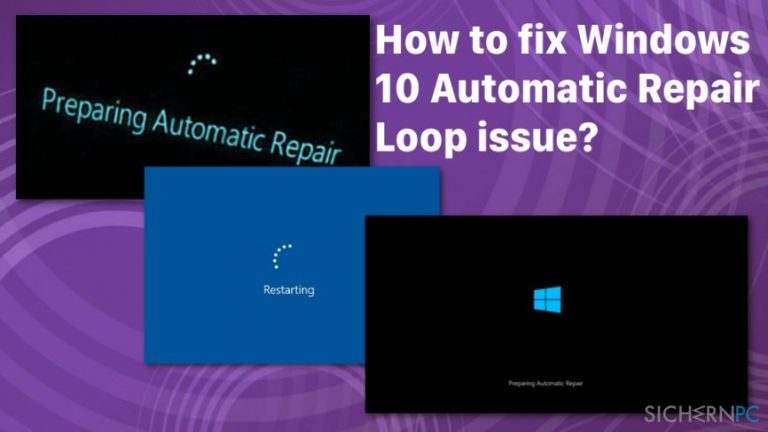
Sie können verschiedene Meldungen zu diesem Problem erhalten, aber die Fehlermeldungen bedeuten alle dasselbe und Sie können das Problem mit der Endlosschleife selbst beheben.
Die Endlosschleife bei der automatischen Reparatur von Windows 10 zeigt:
Automatische Reparatur wird vorbereitet
Automatische Reparatur konnte Ihren PC nicht reparieren
Methoden zur Behebung der Endlosschleife bei „Automatische Reparatur“ in Windows 10
Das Problem mit der Reparaturschleife von Windows 10 lässt sich beheben, aber da es ein häufig vorkommender Fehler mit vielen möglichen Ursachen ist, gibt es ebenso viele mögliche Lösungen. Erstens sollten wir beachten, dass Windows ein beliebtes Betriebssystem ist, das viele Fehler aufweist und diese bereits gelegentlich gepatcht werden. Außerdem kann die Wiederherstellung Probleme verursachen. Verwenden Sie Fortect als Ausgangsmethode und scannen Sie damit das Gerät. Auf diese Weise können Sie das System auf Schadsoftware oder beschädigte Dateien überprüfen.
Neben dieser automatischen Systemüberprüfung können Sie die Systemwiederherstellung für die Wiederherstellung, aber auch die Beseitigung von Betriebssystemproblemen verwenden. Über die Eingabeaufforderung lässt sich eine Systemdateien-Überprüfung und Festplatten-Überprüfung durchführen. Wir haben für all diese Methoden eine detailliertere Anleitung vorbereitet, damit Sie die Endlosschleife während der automatischen Reparatur von Windows 10 beseitigen können. Probieren Sie sie alle aus, damit Sie dem Frust ein Ende setzen können.
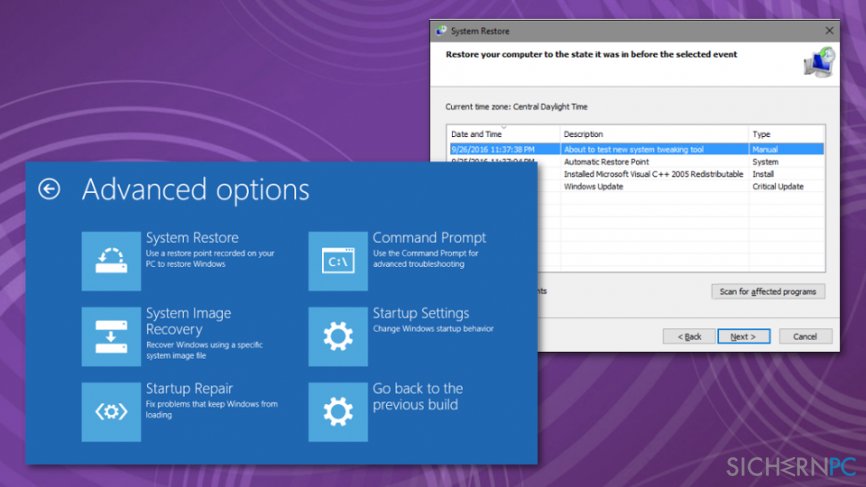
Wiederherstellung der Windows-Registrierungsdatenbank
- Gehen Sie zu Erweiterte Optionen und Problembehandlung.
- Wählen Sie unter Erweiterte Optionen die Option Eingabeaufforderung.
- Geben Sie Folgendes ein und drücken Sie die Eingabetaste:
copy c:windows\\system32\\config\\RegBack* c:windows\\system32\\config - Wenn Sie dazu aufgefordert werden, Dateien zu überschreiben, geben Sie Alle ein und drücken Sie die Eingabetaste.
- Geben Sie exit ein und drücken Sie Enter, um die Eingabeaufforderung zu verlassen.
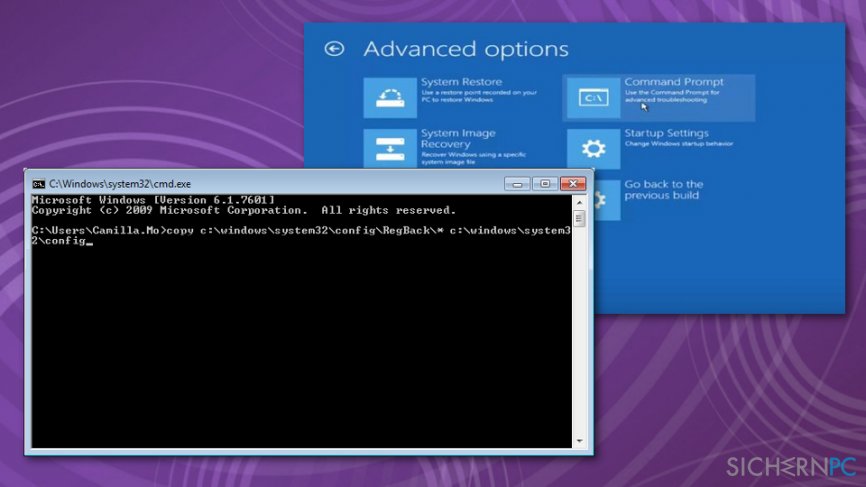
Deaktivierung des Antischadsoftware-Frühstarts
Falls das Problem durch das Frühstarten von Anti-Malware, einem speziellen Schadsoftware-Schutz, ausgelöst wird, müssen Sie möglicherweise diese Anweisungen befolgen, um einen normalen Start des Geräts zu ermöglichen.
- Öffnen Sie die Eingabeaufforderung. Geben Sie diesen Befehl in das neu geöffnete Fenster ein:
bcdedit /set {globalsettings} advancedoptions true - Starten Sie den PC neu und Sie sollten sich direkt in den erweiterten Optionen befinden.
- Suchen Sie in der Liste nach Schutz des Antischadsoftware-Frühstarts deaktivieren. Aktivieren Sie diese Option. Danach sollten Sie das System normal neu starten können.
Wenn das Problem behoben ist, können Sie das automatische Hochfahren in den erweiterten Optionen wieder rückgängig machen, indem Sie den Befehl bcdedit /set {globalsettings} advancedoptions false in der Eingabeaufforderung ausführen.
Hier ist eine alternative Möglichkeit, auf die Startoptionen zuzugreifen. Nach mehrmaligem Neustart des Systems sollten Sie die Möglichkeit haben, auf die Boot-Optionen zuzugreifen.
- Wählen Sie im Startmenü die Optionen Problembehandlung, Erweiterte Optionen und dann Starteinstellungen.
- Nach dem Neustart des Geräts sehen Sie eine Liste mit Optionen.
- Orten Sie Schutz des Antischadsoftware-Frühstarts deaktivieren. Wählen Sie es und starten Sie den Computer neu.
Neuinstallation von Windows 10 via ISO-Datei
Laden Sie die ISO-Datei von der offiziellen Microsoft-Seite herunter. Brennen Sie sie auf eine DVD oder erstellen Sie einen bootfähigen USB-Stick und installieren Sie Windows neu. Sie können auch versuchen, Ihre Festplatten neu zu formatieren. Wie wir bereits erwähnt haben, kann die Ursache für dieses Phänomen unterschiedlich sein. Wenn diese Lösung keine Wirkung zeigt, fahren Sie mit der nächsten Methode fort.
Überprüfung der Festplatten
Die Laufwerke könnten aufgrund einer Infizierung oder eines Systemabsturzes wichtige Dateien verloren haben, die für den ordnungsgemäßen Betrieb des Systems erforderlich sind. Um das System auf fehlende Dateien zu überprüfen und wiederherzustellen, können Sie Fortect installieren. Das Tool wurde speziell für Probleme mit korrupten und beschädigten Systemdateien entwickelt. Zusätzlich können Sie versuchen, die Festplatte zu entfernen und neu einzulegen. Ein Zurücksetzen des Systems könnte ebenfalls eine Lösung sein. Sie finden diese Option in den erweiterten Starteinstellungen.
Reparieren Sie die Fehler automatisch
Das Team von sichernpc.de gibt sein Bestes, um Nutzern zu helfen die beste Lösung für das Beseitigen ihrer Fehler zu finden. Wenn Sie sich nicht mit manuellen Reparaturmethoden abmühen möchten, benutzen Sie bitte eine Software, die dies automatisch für Sie erledigt. Alle empfohlenen Produkte wurden durch unsere Fachleute geprüft und für wirksam anerkannt. Die Tools, die Sie für Ihren Fehler verwenden können, sind im Folgenden aufgelistet:
Verhindern Sie, dass Webseiten, Internetanbieter und andere Parteien Sie ausspionieren
Um völlig anonym zu bleiben und zu verhindern, dass Ihr Internetanbieter und Staaten Sie ausspionieren, empfehlen wir das VPN Private Internet Access zu verwenden. Es ermöglicht sich auf völlig anonyme Weise mit dem Internet zu verbinden, indem es alle Informationen verschlüsselt und Tracker, Werbung, sowie bösartige Inhalte blockiert. Am wichtigsten ist jedoch, dass Sie illegale Überwachungsaktivitäten stoppen, die die NSA und andere Regierungsinstitutionen hinterrücks durchführen.
Verloren gegangene Dateien schnell wiederherstellen
Bei der Nutzung des Computers können zu jeder Zeit unvorhergesehene Umstände eintreten: Der Computer könnte durch einen Stromausfall oder einen Bluescreen abschalten, oder er startet aufgrund eines neuen Updates neu, während Sie für ein paar Minuten weg waren. Hierdurch können Schularbeiten, wichtige Dokumente und andere Daten verloren gehen. Um diese Dateien wiederherzustellen, können Sie Data Recovery Pro verwenden – es durchsucht auf der Festplatte vorhandene Kopien der Dateien und stellt sie zügig wieder her.



Weitere Informationen zum Problem: "Wie behebt man, dass die Automatische Reparatur in Windows 10 in einer Endlosschleife endet?"
Du musst angemeldet sein, um einen Kommentar abzugeben.